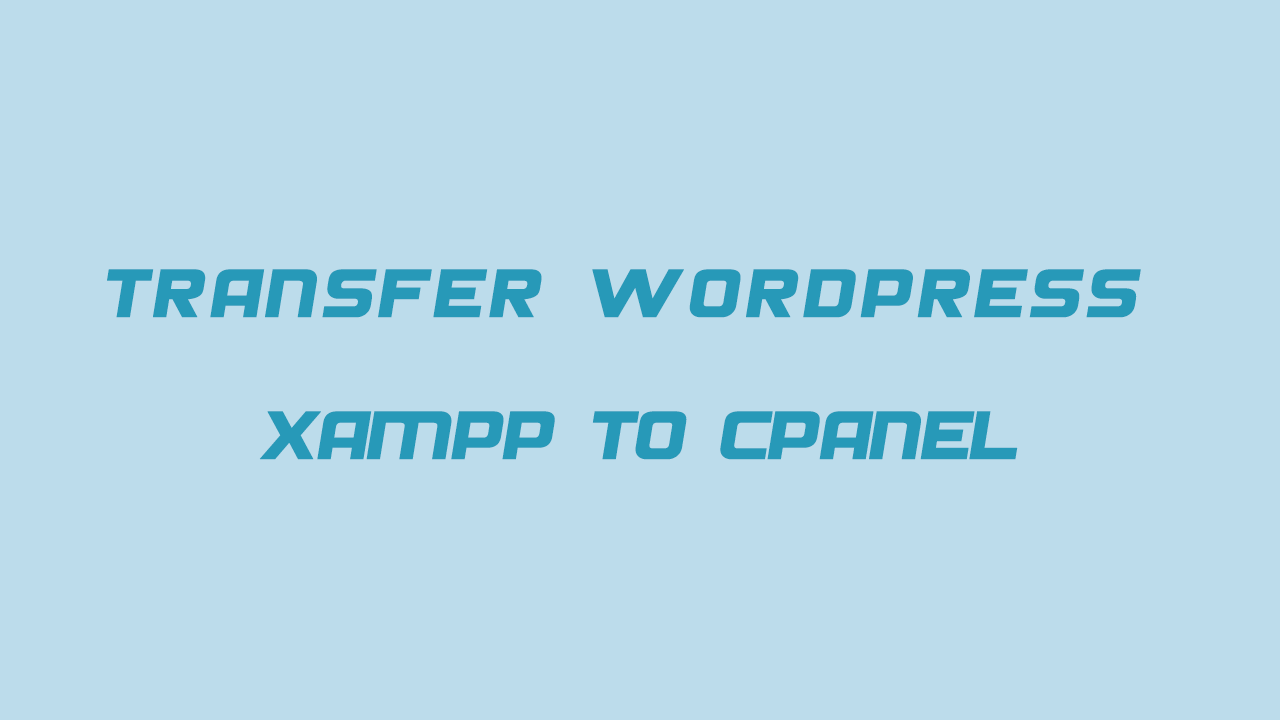در این مقاله ی آموزش انتقال وردپرس از لوکال هاست زمپ به هاست سی پنل ،انتقال از لوکال هاست Xampp به هاست دیگر میپزدازیم.یکی از مواردی که همواره کاربران وردپرس به دنبال اون هستند نحوه انتقال پردپرس از لوکال هاست زمپ xampp به هاست سی پنل هستش که با استفاده از اون قادر خواهند بود تا سایتی که در محیط لوکال هاست طراحی کردند را به هاست آنلاین که با استفاده از کنترل پنل سی پنل استفاده میشه منتقل کنند.
پیش از این به نحوه نصب وردپرس در xampp پرداختم که با استفاده از اون میتونید تا سیستم کامپیوتری خودتون را درست مشابه یک هاست مورد استفاده قرار داده و اقدام به نصب وردپرس روی آن کنید. بعد از اینکه وردپرس را نصب کردید و کلیه کارهای مربوط به طراحی سایت در محیط لوکال هاست xampp نهایی شد قادر خواهید بود تا نسبت به انتقال وردپرس از زمپ به هاست سی پنل اقدام کنید.
در این آموزش قصد دارم تا به انتقال وردپرس از لوکال هاست xampp به هاست سی پنل بپردازم که با استفاده از این آموزش قادر خواهید بود تا سایت طراحی شده خودتون در محیط لوکال هاست زمپ را به هاست سی پنل منتقل کنید. پس تا انتها همراه باشید.
انتقال وردپرس از لوکال هاست زمپ xampp به هاست سی پنل
حالا که سایت شما در محیط لوکال هاست xampp به صورت کامل و بدون عیب و ایرادی آماده شده میتونید با انتقال اون به هاست سی پنل دیگه رسما کسب و کار خودتون را راه اندازی کنید و سایتتون را بالا بیارید. در این مرحله میتونید تا سایت ساخته شده را از محیط لوکال هاست زمپ به محیط هاست سی پنل منتقل کنید. حالا که تصمیم گرفتید از لوکال هاست که حکم یک دنیای مجازی را برای شما داره به هاست و دنیای واقعی یک سایت کوچ کنید یک سری کارها هستند که باید مرحله به مرحله اونها را انجام بدین تا سایتتون بدون مشکل بر روی هاست اجرا بشه و کامل نمایش داده بشه.
مراحلی که در ادامه براتون تشریح میشه برای قرار دادن وردپرس بر روی هاست سی پنل هستش، و شما باید مراحل رو حتما به ترتیب و با دقت انجام بدید تا مشکلی در انتقال سایت پیش نیاد. در حالت کلی شما به طی کردن مراحل زیر برای انتقال سایت از لوکال هاست زمپ به سی پنل احتیاج خواهید داشت که عبارتند از:
- خروجی گرفتن از فایلهای وردپرس موجود در لوکال هاست
- آپلود فایلهای وردپرس در فایل منیجر هاست سی پنل
- خروجی گرفتن از دیتابیس در لوکال هاست xampp
- ساخت پایگاه داده جدید در دیتابیس هاست سی پنل
- درون ریزی دیتابیس در هاست سی پنل که در لوکال هاست(xampp) از اون خروجی گرفتید
- اتصال دیتابیس به فایلهای وردپرس از طریق ویرایش فایل wp-config.php
- به روزرسانی آدرس سایت و تصحیح آنها در phpmyadmin
بعد از طی مرحله به مرحله این مراجل شما میتونید تا به راحتی در عرض مدت زمان کوتاهی سایت وردپرس خودتونو که در لوکال هاست xampp طراحی کردید به هاست سی پنل منتقل کنید.
مرحله اول: خروجی گرفتن از فایلهای وردپرس در لوکال هاست xampp
قبل از هرکاری لازمه تا یک خروجی با فرمت zip. از فایلهای موجود در وردپرس که در لوکال هاست xampp قرار داره تهیه کنید، بنابراین برای این کار ابتدا لازمه تا از کلیه فایل های موجود در پوشه ای که وردپرس در اون نصب هست یک فایل فشرده تهیه کنید. قبل از هر کاری برنامه xampp را اجرا کنید و استارت لوکال هاست رو بزنید تا بعد از روشن شدن بتونید به محیط phpmyadmin و آپاچی و.. دسترسی داشته باشید.
سپس مشابه تصویر زیر به مسیر C:\xampp\htdocs\mizbanfa مراجعه میکنیم. در اینجا چون من در آموزش آموزش نصب وردپرس روی لوکال هاست xampp اقدام به نصب وردپرس در پوشه ای به نام mizbanfa کردم لازمه تا به این مسیر برم، بنابراین ممکنه تا نامهایی که در این آموزش میبینید با اون چیزی که در سیستم شما وجود داره متفاوت باشه، پس در کل برای خروجی گرفتن از فایلهای وردپرس ابتدا باید به مسیری که در پوشه htdocs برنامه زمپ اون رو نصب کردید مراجعه کرده و یک خروجی از اون مشابه تصویر زیر تهیه کنید.

همونطور که در تصویر مشاهده میکنید ابتدا کلیه فایلها رو انتخاب کنید و بعد با راست کلیک کردن و به ترتیب رفتن به منوی Send to> Compressed یک فایل خروجی از اون با فرمت zip. تهیه کرده و بسته به حجم فایلهای وردپرس مدتی منتظر بمونید تا فایل مورد نظر ساخته شود. بعد از ساخته شدن فایل در اینجا من از نام mizbanfa-backup.zip برای فایل خروجیم استفاده میکنم که شما هم بنا به انتخاب خودتون میتونید از یک نام دلخواه استفاده کنید.
مرحله دوم: انتقال فایلها به هاست سی پنل
در این مرحله باید فایل خروجی گرفته شده که با نام mizbanfa-backup.zip میباشد و شامل تمامی فایلهای موجود و مورد نیاز وردپرس میباشد را در هاست خریداری شده آپلود کنم. بنابراین وارد هاست سی پنل شده و گزینه File Manager که در کنترل پنل هاست میباشد را انتخاب میکنم.
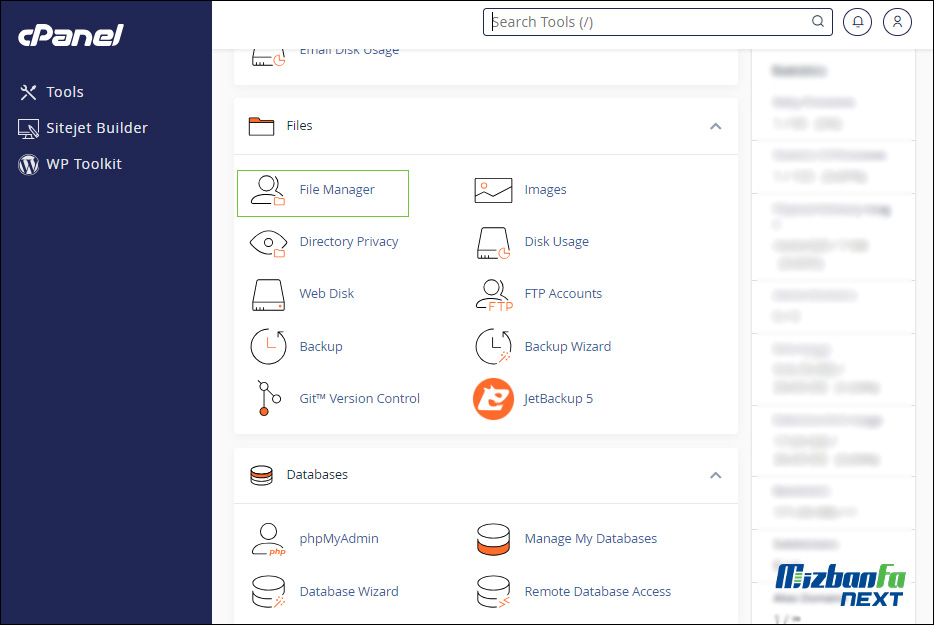
به مسیر Public_html مراجعه کرده و با انتخاب دکمه Upload که مشابه تصویر زیر اون رو مشاهده می کنید اقدام به آپبود فایل خروجی در هاست خودم میکنم.
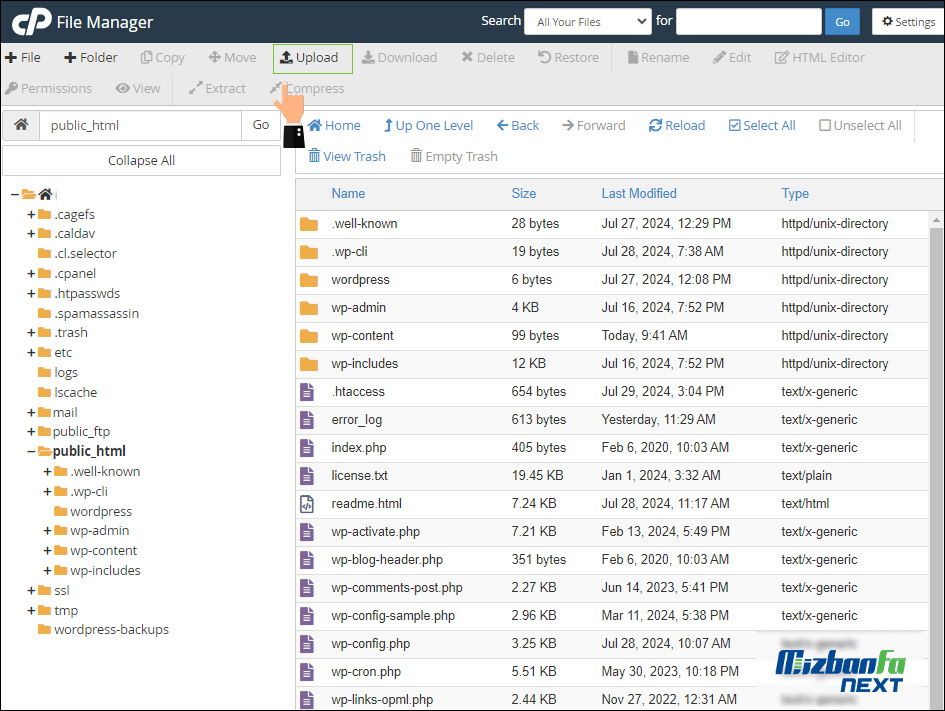
در صفحه ی باز شده، از طریق دکمه ی select file می تونید فایل مورد نظرتونو انتخاب کنید تا آپلود بشه. و منتظر بمونید تا عملیات آپلود تا انتها پیش رود.
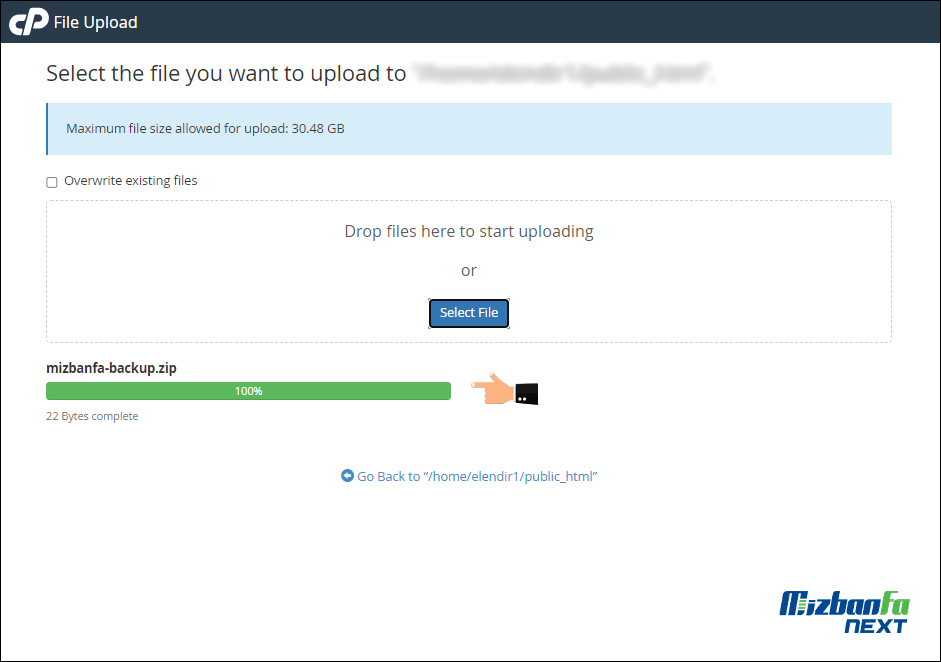
پس از اتمام آپلود در همان مسیر فایل mizbanfa-backup.zip رو میبینید، باید انتخابش کنید و کلیک راست کنید و روی گزینه ی extract کلیک کنید تا فایل ها از حالت فشرده استخراج شوند.
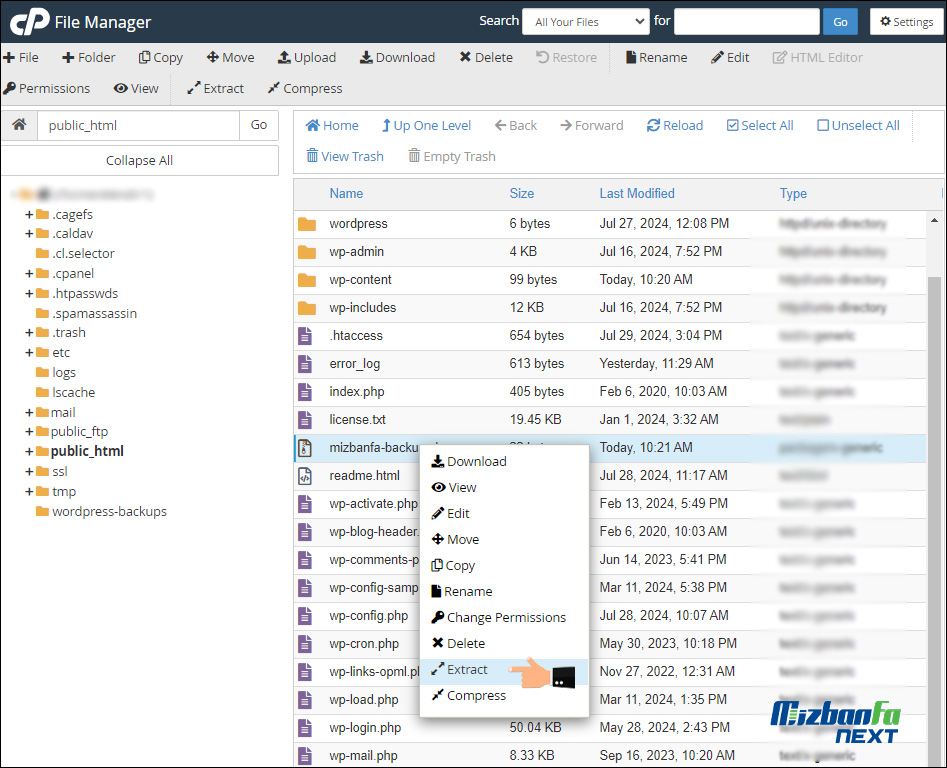
مرحله سوم: تهیه خروجی از دیتابیس در لوکال هاست Xampp
در این مرحله وارد phpmyadmin در لوکال هاستتون بشید(ممکنه تا در این مرحله از شما نام کاربری و رمز برای ورود بخواد که نام کاربری root را وارد کرده و فیلد رمز را خالی بزارید) و پایگاه دادهی مورد نظرتون رو مشابه تصویری که در زیر مشاهده میکنید انتخاب کنید. سپس بر روی دکمه export که در منوی بالا قرار داره جهت ایجاد خروجی کلیک کنید. در نهایت تو صفحه باز شده روی دکمه go که در انتهای صفحه قرار داره کلیک کنین و بعد از مشخص کردن مسیر ذخیرهی پایگاه داده با پسوند .sql در رایانه شخصیتون اون رو ذخیره کنید.
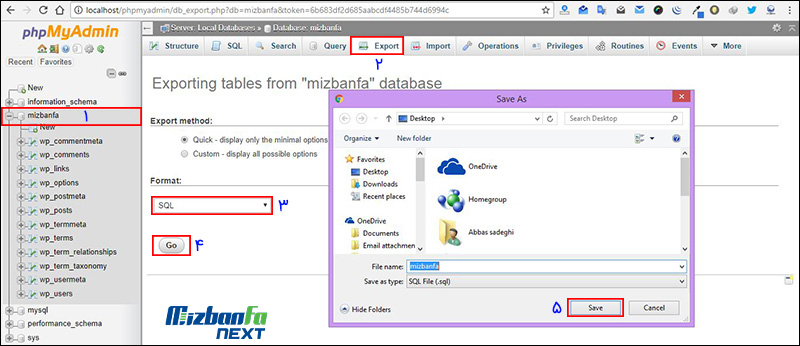
بعد از اینکه دیتابیس خودتون رو ذخیره کردید نوبت به این میرسه تا یک پایگاه داده جدید در هاست خودتون ایجاد کنید تا با درون ریزی این پایگاه داده در اون به انتهای کارهای انتقال وردپرس از لوکال هاست xampp به هاست سی پنل برسیم.
مرحله چهارم: ساخت پایگاه داده جدید در سی پنل
در این مرحله لازمه تا ابتدا یک پایگاه داده جدید در سی پنل ایجاد کنیم و سپس با درون ریزی پایگاه دادهای که در مرحله قبل از لوکال هاست xampp یک خروجی از اون تهیه کردیم به این دیتابیس جدید ایمپورت کنیم. پس برای ساخت پایگاه داده جدید در سی پنل ابتدا به صفحه اصلی کنترل پنل هاست سی پنل خودتون مراجعه کنید و سپس مشابه تصویر زیر روی دکمه MySQL database wizard کلیک کنید تا به صفحه ساخت دیتابیس جدید در هاست سی پنل هدایت شوید.
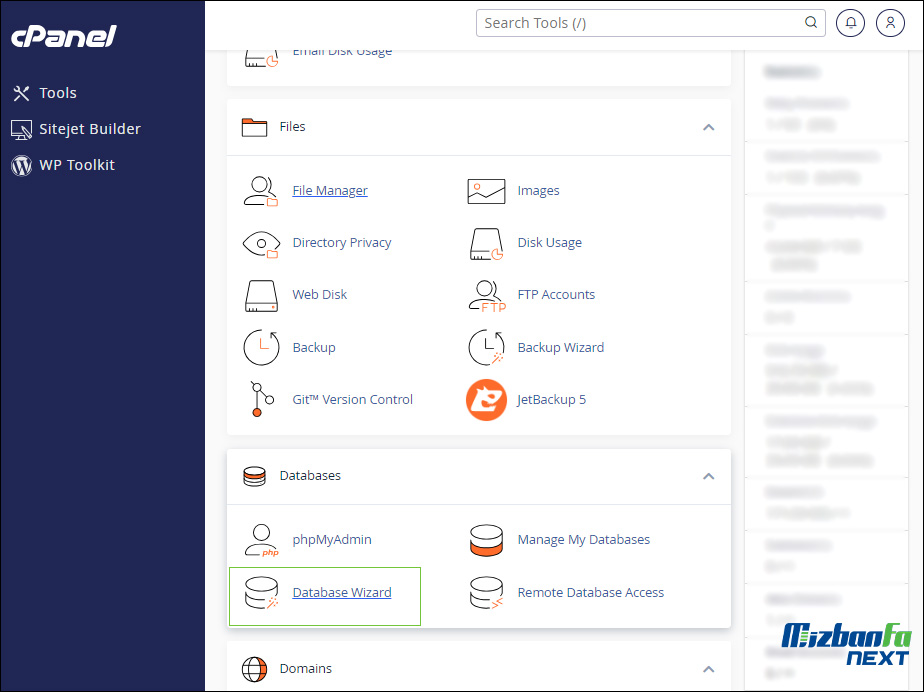
پس از کلیک روی دکمه مورد نظر به صفحهای مشابه تصویر زیر هدایت خواهید شد، یک نام دلخواه برای پایگاه داده جدید وردپرس انتخاب کنید و سپس روی دکمه Next Step کلیک کنید تا وارد مرحله تعیین نام کاربری پایگاه داده وردپرس و رمز پایگاه داده وردپرس شده و در نهایت دیتابیس خودتون رو بسازید.
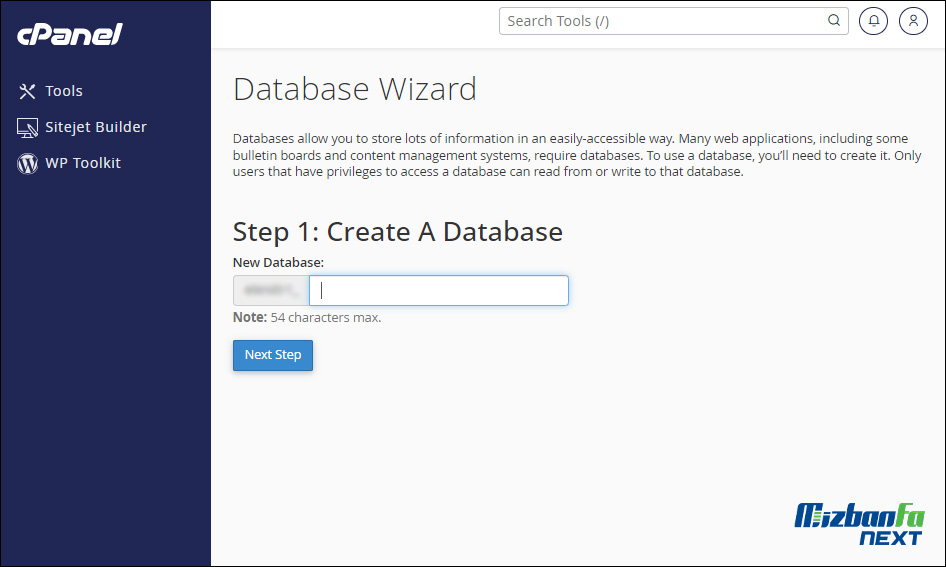
پس از اینکه روی دکمه Next Step کلیک کنید به صفحهای مشابه تصویر زیر هدایت مشوید که در اون میتونید تا نام کاربری پایگاه داده، رمز پایگاه داده رو انتخاب کنید و در نهایت پایگاه داده خودتونو ایجاد کنید. با استفاده از دکمه Password Generator قادر خواهید بود تا یک رمز قوی که سی پنل به صورت خودکار برای شما میسازه ایجاد کنید و از اون برای رمز پایگاه داده خودتون استفاده کنید. در این مرحله دقت کافی را داشته باشید که رمز رو در جایی مطمئن کپی کنید و اونو هیچوقت فراموش نکنید چرا که در آینده و در مراحل بعد به این رمز و نام های انتخاب شده احتیاج پیدا خواهید کرد.
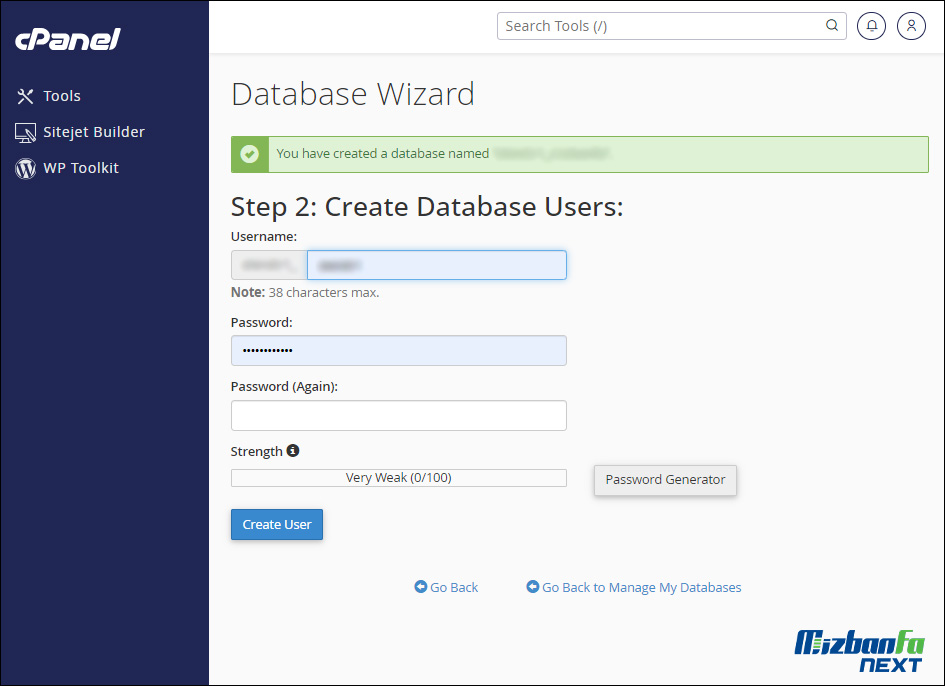
در نهایت پس از پر کردن کلیه فیلدهای بالا به صفحه دیگری مشابه تصویر زیر هدایت خواهید شد، در این مرحله تیک گزینه ی ALL PRIVILEGES رو بزنین و روی creat user کلیک کنین تا ارتباط بین یوزر و پایگاه داده برقرار بشه و سطح دسترسی های یوزر هم تصحیح بشه.
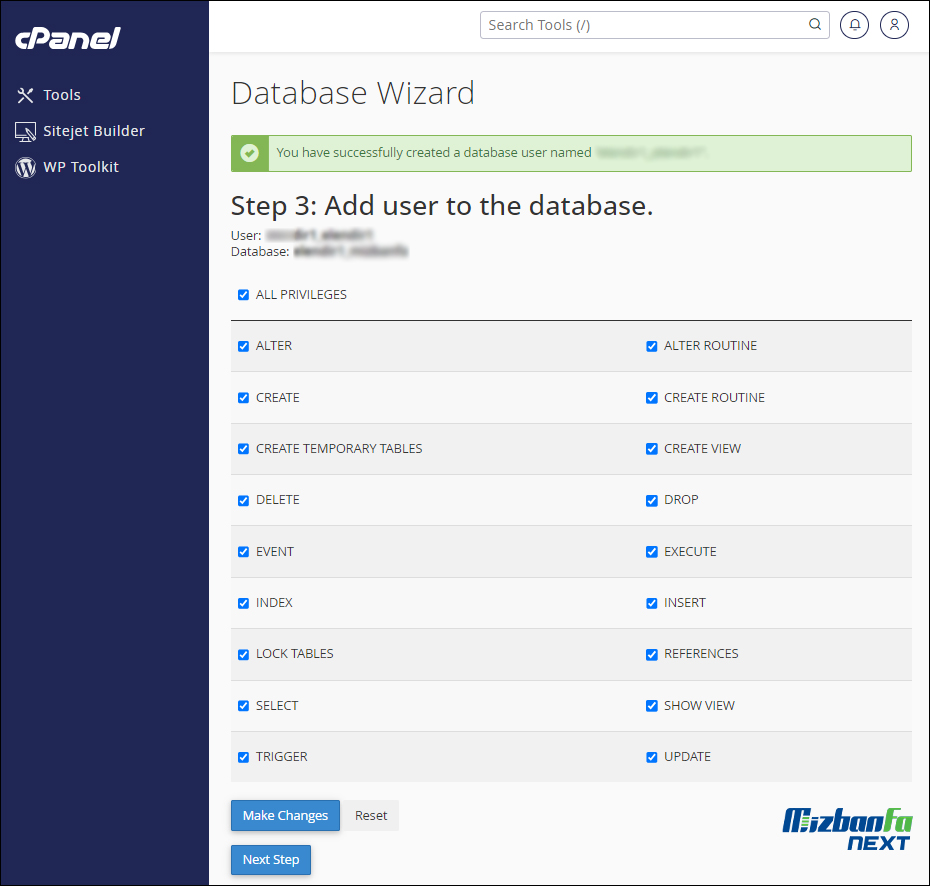
بعد از کلیک روی Next Step در این مرحله پایگاه داده به درستی ساخته شده و پیغام موفقیت آمیز بودن اون به شما نمایش داده میشود.
مرحله پنجم: درون ریزی دیتابیس در هاست سی پنل
بعد از اینکه پایگاه داده رو ساختید باید وارد phpmyadmin هاستتون بشید و فایل خروجی پایگاه دادهای که از طریق لوکال هاست xampp ازش خروجی گرفتید رو داخل این دیتابیس جدیدی که در هاست ساختید ایمپورت کنید. بنابراین به صفحه اصلی کنترل پنل در سی پنل مراجعه کنید و از قسمت databases گزینهی phpmyadmin رو مشابه اونچه که در تصویر زیر میبینید انتخاب کنید.
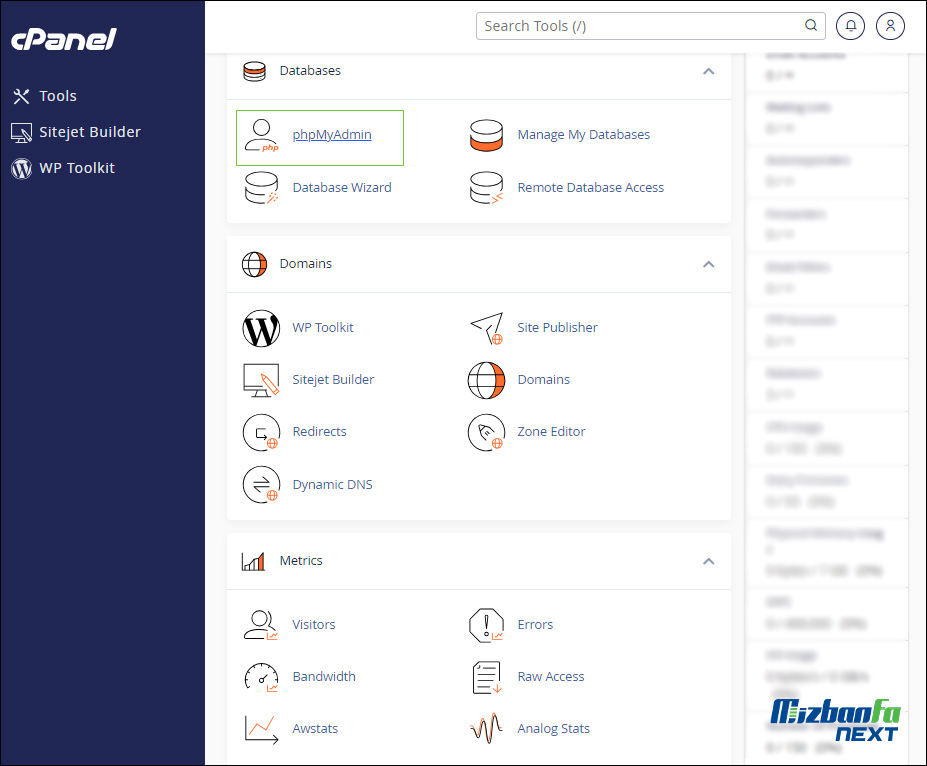
بنابراین پس از ورود به phpmyadmin، پایگاه دادهی جدید رو که در مرحله چهارم با همدیگه ساختیم را انتخاب کنید و روی دکمه import که در بالای صفحه قرار داره مشابه چیزی که در تصویر زیر میبینید کلیک کنید.
سپس در صفحه ی import روی browse کلیک کرده و فایل .sql ذخیره شده رو که در مرحله سوم با همدیگه ساختیم و در این مثال با نام mizbanfa.sql در کامپیوتر خودمون ذخیره کردیم رو انتخاب کنید و در نهایت با کلیک روی دکمه import که در انتهای صفحه قرار داره عملیات ایمپورت اطلاعات پایگاه داده رو انجام بدین تا در نهایت در باکسی که با رنگ سبز به شما نشون داده میشه پیغام موفقیت آمیز بودن مراحل درون ریزی دیتابیس رو مشاهده کنید.
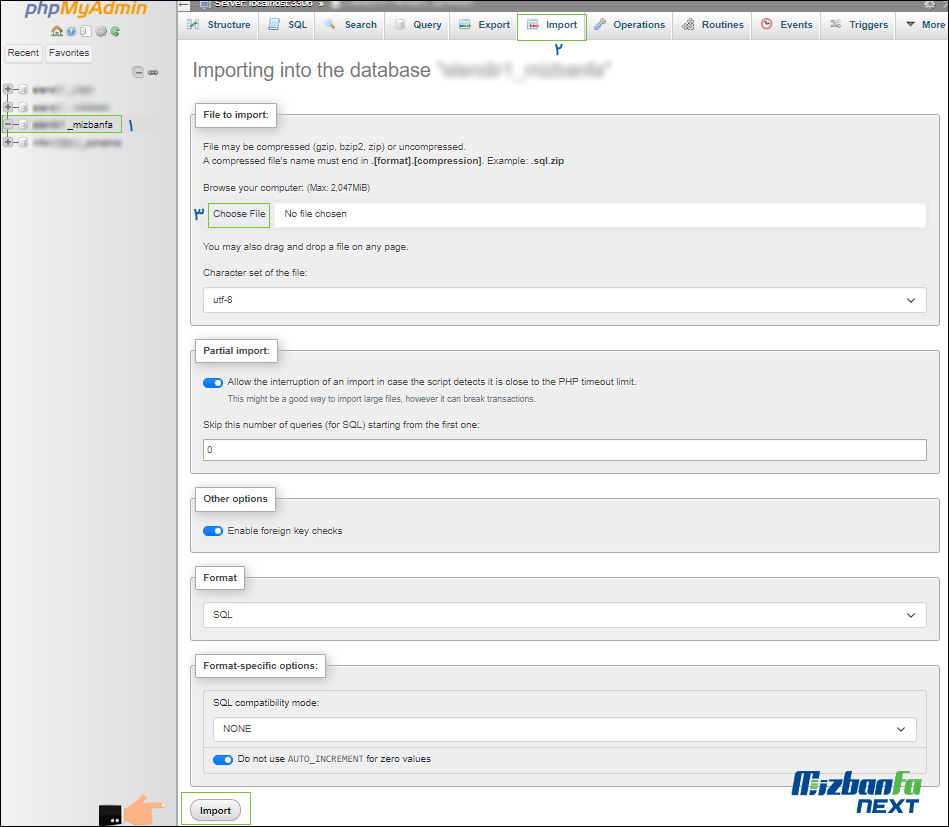
در این مرحله باید با تمام دقت پیش برید چرا که اگر مشابه تصویر بالا شما چندین دیتابیس داشته باشید در صورتی که به اشتباه تو دیتابیس دیگه عملیات ایمپورت و درون ریزی انجام بگیره باعث ایجاد مشکل برای شما خواهد شد. در نهایت بعد از کلیک روی دکمه Go پیغام سبز رنگ مشابه تصویر زیر به شما نشون داده شده و تیبلهای دیتابیس وردپرس رو مشاهده میکنید که مشابه تصویر زیر در سمت چپ زیر عنوان دیتابیس اضافه شدهاند.
بعد از اینکه دیتابیس با موفقیت در پایگاه داده مورد نظر اضافه شد حالا نوبت به ایجاد ارتباط دیتابیس با فایلهای وردپرس میرسه که از طریق ویرایش فایل wp-config.php صورت میگیره، پس حالا به مرحله بعد مراجعه میکنیم.
مرحله ششم: اتصال دیتابیس با ویرایش فایل wp-config
خوب ما تا اینجا همه ی فایل ها و داده های سایتمونو آپلود کردیم و روی هاستمون قرار دادیم ولی این کار کافی نیست و باید ارتباط بین اطلاعات سایت و پایگاه داده رو برقرار کنیم . برای این کار نیاز داریم تا ابتدا وارد File Manager هاست سی پنل سایتمون بشیم، بنابراین به صفحه اصلی سی پنل مراجعه کرده و سپس از قسمت Files مشابه تصویر زیر روی دکمه File Manager کلیک کنید.
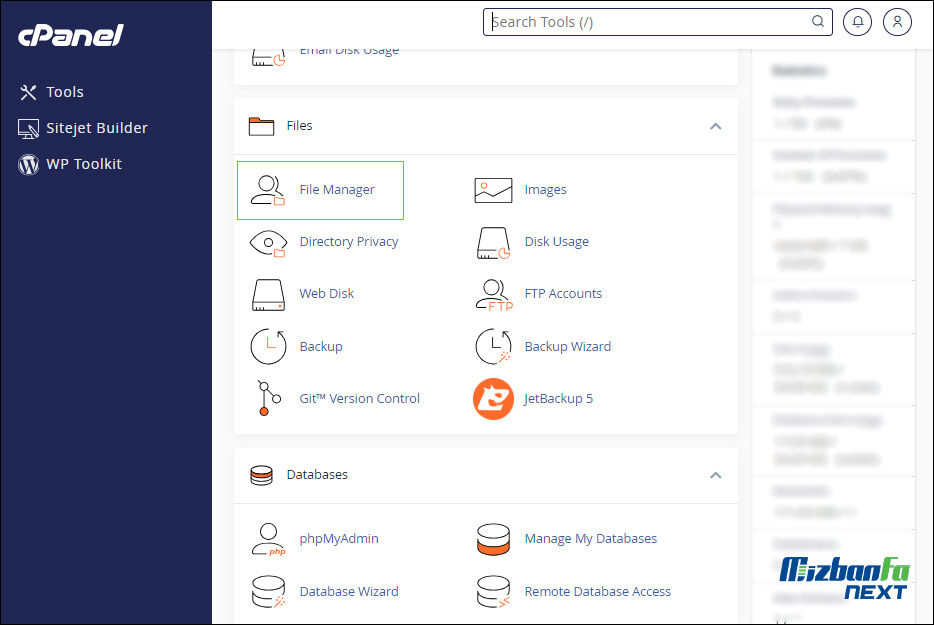
بعد از اینکه به محیط مدیریت فایلهای هاست هدایت شدید حالا باید فایل wp-config.php رو ویرایش کنیم. بدین منظور وارد مسیری که فایلهای وردپرس را در مرحله دوم این آموزش آپلود کرده و سپس از حالت فشرده اون رو خارج کردید مراجعه و در نهایت فایلی که با نام wp-config.php قرار داره را انتخاب کرده و با راست کلیک کردن روی فایل مورد نظر مشابه تصویر زیر گزینه Edit را انتخاب کنید تا به صفحه ویرایش فایل هدایت شوید.
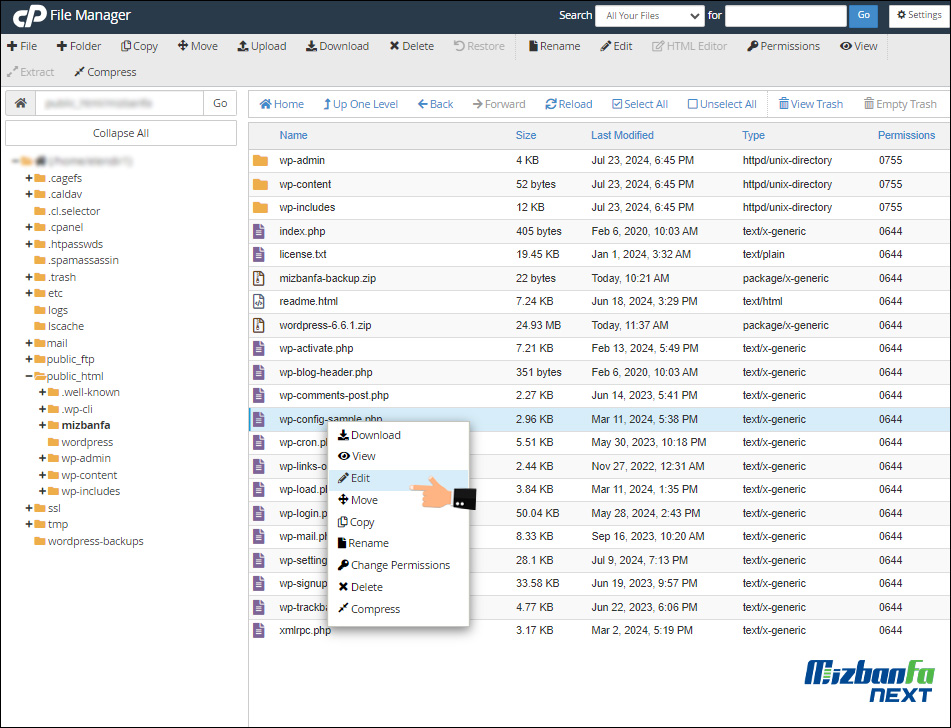
بعد از اینکه صفحه ویرایش فایل wp-config.php براتون باز شد میبایست اطلاعات دیتابیس را که در مرحله چهارم ساختید در این فایل وارد کنید. مشابه چیزی که در تصویر میبینید عمل کنید و اطلاعات دیتابیس را بر اساس توضیحات اراُه شده وارد کنید.
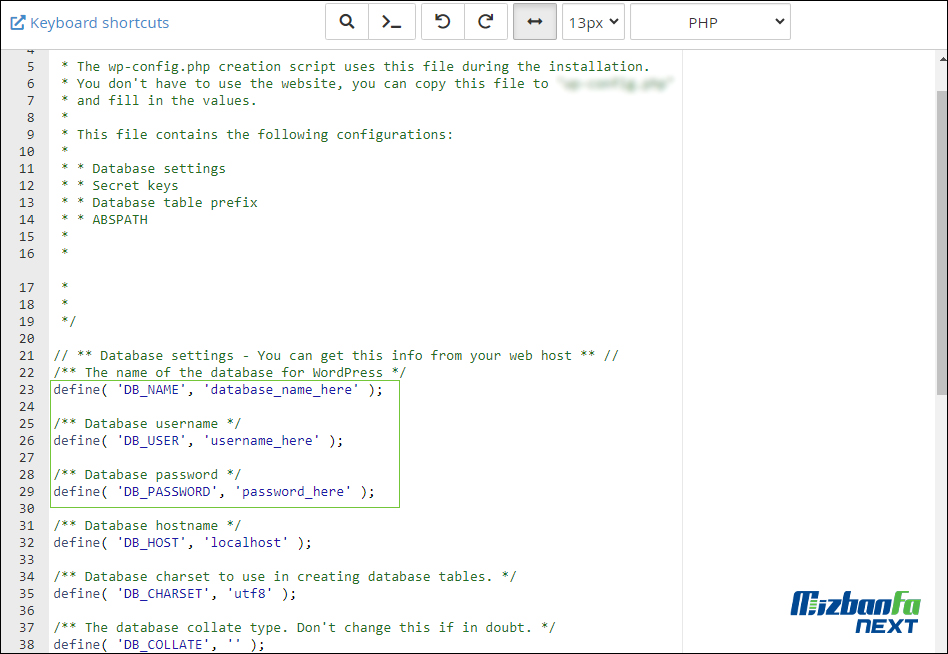
DB_NAME: نام پایگاه داده جدید رو وارد کنید.
DB_USER: نام یوزر پایگاه داده جدید رو وارد کنید.
DB_PASSWORD: رمزعبور کاربر پایگاه داده جدید رو وارد کنید و در آخر با کلیک روی دکمه Save که در بالای صفحه قرار داره فایل رو ذخیره کنید. در این مرحله اصلاح ارتباط پایگاه داده ما هم تموم شده و لازمه تا آدرس های سایت را اصلاح کنیم.
مرحله هفتم: به روزرسانی آدرس سایت و اصلاح آنها
در مرحلهی آخر انتقال وردپرس از لوکال هاست زمپ به هاست سی پنل، باید لینکهای سایتمونو تصحیح کنیم زیرا ممکنه هنوز به مسیر لوکال هاستمون اشاره کنند و برای ما بارگزاری نشوند، پس اگر آدرسهای شما صحیح باشند و قادر به ورود به سایت، پیشخوان وردپرس و لود کامل سایت بدون هیچ مشکلی بودید نیازی به این کار ندارید اما اگر در این موارد مشکلی بود باید اقدام به اصلاح اونها کنید.
البته این نکته را بخاطر داشته باشید که برا اطمینان باید حتما از طریق دیتابیس ببینید که تنظیمات به چه شکلی هست، چون در حالت عادی از اونجایی که برنامه زمپ روشن هست شما سایت را به درستی میبینید و دلیل اونم اینه که دادهها رو از طریق لوکال هاست لود میکنه که همین اتفاق در این آموزش افتاده و اگر من برنامه زمپ رو خاموش کنم با خطای اتصال به پایگاه داده مواجه خواهم شد.
بنابراین وارد phpmyadmin بشید، جدول wp-options پایگاه داده جدید که در مرحله چهارم ساختید رو انتخاب کنید، البته این امکان وجود داره که به دلیل تغییر پیشوند جداول وردپرس که در حالت عادی روی _wp هستش این بخش با یک نام دیگه برای شما نشون داده بشه که در هر صورت بعد از پیشوند جدول عبارت options قرار داره، حالا بسته به نامی که انتخاب کردید به این تیبل مراجعه کرده و سپس در رکوردهای جدول که بهتون نمایش داده میشه رکوردهای siteurl و home رو پیدا کنید و نام دامنهی سایتتون رو داخلش جایگزین کنید.
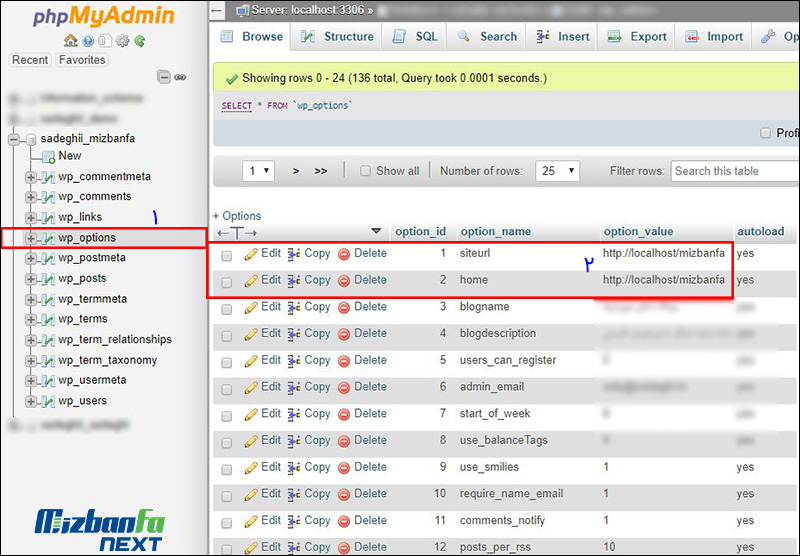
برای این کار کافیه تا روی دکمه Edit که مشابه تصویر فوق در بخش siteurl و home قرار داره کلیک کنید تا در صفحه ویرایش اونها مشابه تصویر زیر آدرس فعلی سایتتون را وارد کنید. برای نمونه در این تصویر صفحه ویرایش siteurl را مشاهده میکنید که در ویرایش رکورد home نیز به همین شکل خواهد بود.
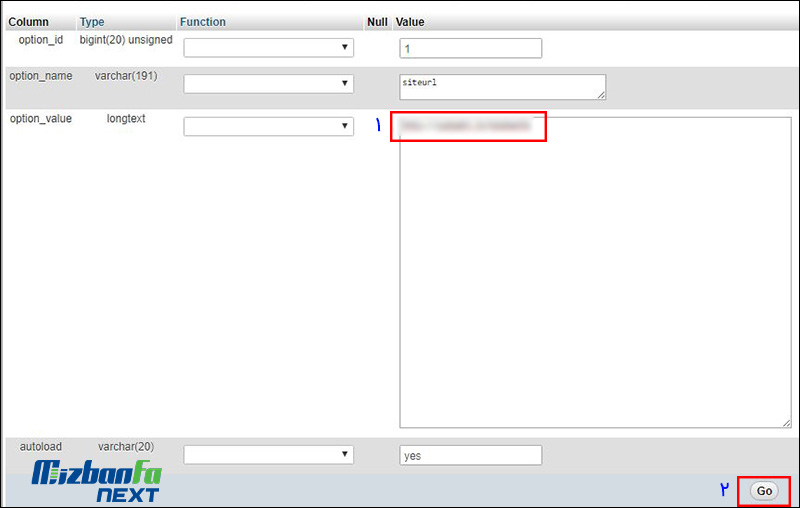
بعد از اینکه نام دامنه رو برای سایتتون تنظیم کردین باید لینکهای داخلی وردپرس رو هم بروزرسانی کنید تا کلیه لینکهای موجود در سایت بر اساس نام دامنه تنظیم شوند. برای این کار روی نام پایگاه داده ی سایت داخل phpmyadmin کلیک کنید، سپس سربرگ sql رو باز کنین و کد زیر رو داخلش تایپ کنید.
UPDATE wp_posts SET post_content = REPLACE (post_content, 'localhost/mizbanfa/', 'www.yourlivesite.com/');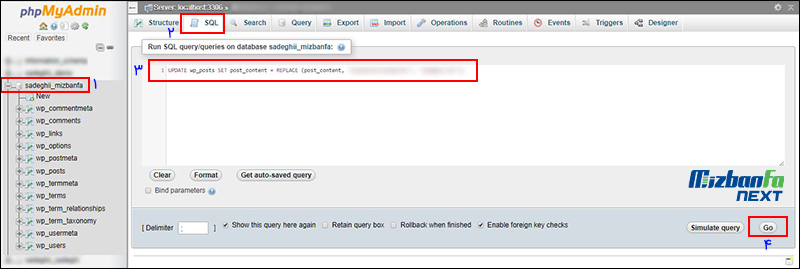
مشابه چیزی که در تصویر مشاهده میکنید کد بالا را در فیلد Run SQL query/queries on database قرار داده و در نهایت روی دکمه Go کلیک کنید و منتظر بمونید تا عملیات انتقال صورت بگیره بعد از این کار سایت شما با موفقیت از محیط لوکال هاست xampp به هاست سی پنل منتقل شده است.
بررسی صحت انتقال
خوب کارهای لازم رو انجام دادیم فقط باید سایتمونو چک کنیم، قبل از هر کاری اگر برنامه xampp روشن هست اونو خاموش کنید تا اگر دادههای سایت از طریق لوکال هاست لود میشوند و سایت به درستی منتقل نشده اطمینان حاصل کنید.
حالا نام دامنه سایت رو داخل مرورگر اینترنت باز کنید، در این مرحله باید تمامی محتوای سایت و قالب وردپرستون به صورت کامل بارگزاری بشه تا مطمئن بشید مراحل فوق رو کامل و صحیح انجام داده اید، اگر احیانا استایل قالب هم لود نشد بدونید که یک جای کار میلنگه که باید برای رفع اون ببینید کدوم یکی از مراحل رو اشتباه انجام دادید. همچنین مسیر ادمین سایت یعنی domain.com/wp-admin رو هم تست کنید و جهت ورود به مدیریت وردپرس هم از همان نام کاربری و رمز عبور که در لوکال هاست xampp استفاده کردید در همینجا هم استفاده کنید.
سوالات متداول آموزش انتقال وردپرس از لوکال هاست زمپ به هاست سی پنل
-
لوکال هاست xampp چیست؟
همان طور که میدانید زمپ یک نرم افزار می باشد برای ایجاد لوکال هاست.
-
مراحل اانتقال وردپرس از لوکال هاست زمپ xampp به هاست سی پنل به چه صورت است؟
-خروجی گرفتن از فایلهای وردپرس در لوکال هاست xampp
-انتقال فایلها به هاست سی پنل
-تهیه خروجی از دیتابیس در لوکال هاست Xampp
– ساخت پایگاه داده جدید در سی پنل
– درون ریزی دیتابیس در هاست سی پنل
-اتصال دیتابیس با ویرایش فایل wp-config
-بهروزرسانی آدرس سایت و اصلاح آنها
نتیجه گیری
امیدوارم که این آموزش انتقال وردپرس از لوکال هاست زمپ به هاست سی پنل یا انتقال سایت وردپرس از لوکال به لوکال دیگر هم مورد پسندتون واقع شده باشه با استفاده از این آموزش تونسته باشید تا به راحتی و بدون هیچگونه مشکلی سایت خودتون رو که در محیط لوکال هاست xampp طراحی و پیاده سازی کردید رو با موفقیت به هاست سی پنل و سایتتون منتقل کرده باشید، همچنین اگر سوالی در مورد این آموزش داشتین میتونید در فرم زیر مطرح کنید تا در کوتاهترین زمان ممکن پاسخگوی نیاز شما دوستان وردپرسی باشم.